RADIUS-Konfiguration der Managed Switches der Serien 200 und 300
Ziel
RADIUS (Remote Authorization Dial-In User Service) ist ein Sicherheitsdienst zur Authentifizierung von Benutzern in Netzwerken mit zentralisierter Sicherheitsarchitektur. Die Managed Switches der Serien 200 und 300 können in Ihrem Netzwerk als RADIUS-Client fungieren. In Verbindung mit einem RADIUS-Server können Sie ein zentralisiertes System zur Authentifizierung von Benutzern in Ihrem Netzwerk einrichten. In diesem Artikel wird erläutert, wie Sie einen RADIUS-Server konfigurieren und Authentifizierungsmethoden auf die Managed Switches der Serien 200 und 300 anwenden.
Unterstützte Geräte | Software-Version
- SF/SG 200-Serie - 1.2.9.x
- SF/SG-Serie 300 - 1.2.9.x
RADIUS-Standardkonfiguration
Dieser Abschnitt führt Sie durch die Standardkonfiguration eines RADIUS-Servers. Diese Standardwerte können für jeden RADIUS-Server verwendet werden, den Sie einem Switch hinzufügen möchten.
Schritt 1
Melden Sie sich beim Webkonfigurationsprogramm an, und wählen Sie Security > RADIUS aus. Die Seite RADIUS wird geöffnet:
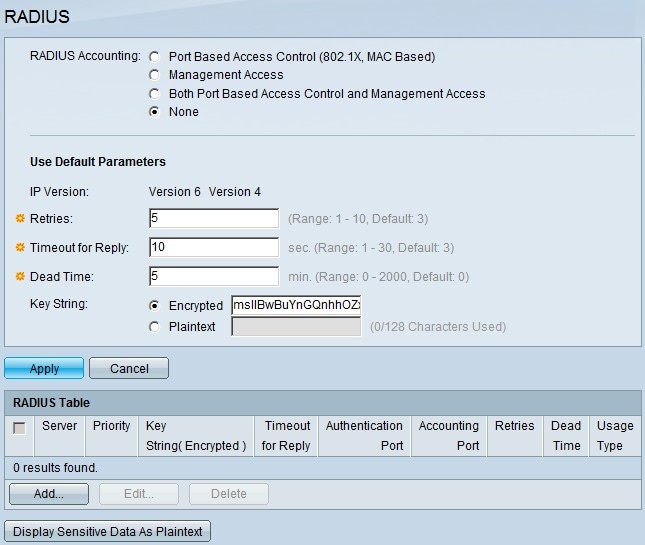
Die Bilder in diesem Artikel stammen von einem SG300-Switch.
Schritt 2
Klicken Sie im Feld "RADIUS Accounting" auf eine der folgenden Optionen:
- Port Based Access Control (802.1x, MAC-basiert) - Zur Verwendung des RADIUS-Servers für die 802.1x-Port-Accounting.
- Verwaltungszugriff - Zur Verwendung des RADIUS-Servers für die Anmeldeabrechnung.
- Port Based Access Control und Management Access: Zur Verwendung des RADIUS-Servers sowohl für die 802.1x- als auch für die Anmeldeabrechnung.
- Keine: Der RADIUS-Server wird nicht für die Kontoführung verwendet.
Radius Accounting ist auf den Switches der SG200-Serie nicht verfügbar.
Schritt 3
Geben Sie im Abschnitt Use Default Parameters (Standardparameter verwenden) im Feld Retries (Wiederholungen) die Anzahl der erneuten Versuche ein, die der Switch zur Authentifizierung des RADIUS-Servers durchgeführt hat.
Schritt 4
Geben Sie im Feld Timeout for Reply (Zeitüberschreitung für Antwort) die Zeit in Sekunden für jeden Authentifizierungsversuch beim RADIUS-Server ein.
Schritt 5
Geben Sie im Feld Dead Time (Totzeit) die Zeit in Minuten ein, bevor der Switch einen nicht reagierenden RADIUS-Server als ausgefallen deklariert und zum nächsten verfügbaren Server wechselt, um eine Verbindung herzustellen.
Schritt 6
Geben Sie im Feld Key String (Schlüsselzeichenfolge) den Schlüssel ein, der für die Authentifizierung und Verschlüsselung zwischen dem Switch und dem RADIUS-Server verwendet wird. Dieser Schlüssel muss sowohl auf dem RADIUS-Server als auch auf dem Switch übereinstimmen. Klicken Sie auf eine der folgenden Optionen:
- Verschlüsselt - Wenn Sie einen verschlüsselten Schlüssel von einem anderen Gerät haben, geben Sie den Schlüssel ein.
- Nur-Text: Wenn Sie keinen verschlüsselten Schlüssel von einem anderen Gerät haben, geben Sie den Schlüssel als Nur-Text ein.
Schritt 7
Klicken Sie auf Apply, um diese Standardwerte zu speichern und sie für einen RADIUS-Server verfügbar zu machen.
Hinzufügen/Bearbeiten eines RADIUS-Servers
In diesem Abschnitt wird Schritt für Schritt beschrieben, wie Sie einen RADIUS-Server zu einem Managed Switch der Serien 200/300 hinzufügen oder bearbeiten.
Schritt 1
Melden Sie sich beim Webkonfigurationsprogramm an, und wählen Sie Security > RADIUS aus. Die Seite RADIUS wird geöffnet:

Schritt 2
Klicken Sie im Abschnitt "RADIUS Table" auf Add. Das Fenster Radius-Server hinzufügen wird angezeigt.
Um einen aktuellen Radius-Server zu bearbeiten, klicken Sie auf Bearbeiten, und bearbeiten Sie die gewünschten Eigenschaften des RADIUS-Servers.
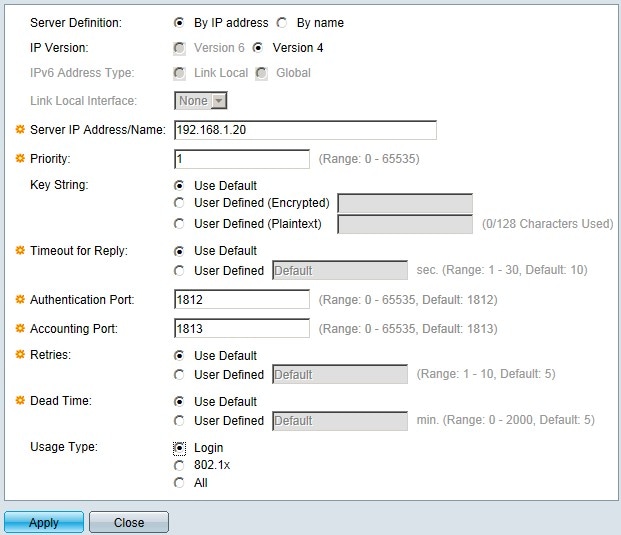
Schritt 3
Klicken Sie im Feld "Serverdefinition" auf eine der folgenden Optionen:
- By Name (Nach Name): Wenn der RADIUS-Server mit einem Namen definiert ist.
- By IP Address (Nach IP-Adresse) - Wenn der RADIUS-Server mit einer IP-Adresse definiert ist.
Schritt 4
Klicken Sie im Feld "IP Version" auf Version 6 oder Version 4 als Typ der IP-Adresse des RADIUS-Servers.
Schritt 5
Wenn Version 6 als IP-Adresse im IPv6-Adresstyp ausgewählt ist, klicken Sie auf eine der folgenden Optionen:
- Link Local (Lokal verknüpfen) - Eine IPv6-Adresse, die nur Hosts auf einer einzelnen Netzwerkverbindung identifiziert.
- Global - Eine IPv6-Adresse, die von anderen Netzwerken aus erreichbar ist.
Schritt 6
Wenn Link Local (Lokale Verbindung) als IPv6-Adresstyp ausgewählt ist, wählen Sie in der Dropdown-Liste Link Local Interface (Lokale Verbindung) die entsprechende Schnittstelle aus.
Schritt 7
Geben Sie im Feld Server IP Address/Name (IP-Adresse/Name des Servers) die IP-Adresse oder den Namen des RADIUS-Servers ein.
Schritt 8
Geben Sie im Feld Priority (Priorität) die Priorität des RADIUS-Servers ein, den der Switch verwenden soll. Der Server mit der höchsten Priorität wird zuerst im Switch abgefragt. Null (0) gibt die höchste Priorität.
Schritt 9
Klicken Sie im Feld Schlüsselzeichenfolge auf eine der folgenden Optionen:
- Use Default (Standard verwenden) - Zur Verwendung des Standardschlüssels für die Authentifizierung.
- Benutzerdefiniert (verschlüsselt) - Wenn verfügbar, geben Sie den verschlüsselten Schlüssel ein.
- Benutzerdefiniert (Klartext) - Wenn nicht verfügbar, geben Sie den Schlüssel als Klartext ein.
Schritt 10
Klicken Sie im Feld "Timeout für Antwort" auf eine der folgenden Optionen:
- Use Default (Standard verwenden) - Den Standardwert verwenden.
- Benutzerdefiniert - Geben Sie die Anzahl in Sekunden ein, die der Switch auf jeden Verbindungsversuch mit dem RADIUS-Server wartet.
Schritt 11
Geben Sie im Feld Authentication Port (Authentifizierungsport) den UDP-Port ein, den der RADIUS-Server für die Authentifizierung verwendet.
Schritt 12
Geben Sie im Feld Accounting Port (Buchungsport) den UDP-Port ein, den der RADIUS-Server für die Buchhaltung verwendet.
Schritt 13
Klicken Sie im Feld "Retries" (Wiederholungen) auf eine der folgenden Optionen:
- Use Default (Standard verwenden) - Den Standardwert verwenden.
- Benutzerdefiniert - Einen anderen Wert verwenden. Geben Sie die Anzahl der Versuche ein, die der Switch unternimmt, bevor eine Verbindung mit dem RADIUS-Server als fehlerhaft angesehen wird.
Schritt 14
Klicken Sie im Feld "Dead Time" (Totzeit) auf eine der folgenden Optionen:
- Use Default (Standard verwenden) - Den Standardwert verwenden.
- Benutzerdefiniert - Einen anderen Wert verwenden. Geben Sie die Zeit in Minuten ein, bevor der Switch einen nicht reagierenden RADIUS-Server als ausgefallen deklariert und zum nächsten verfügbaren Server wechselt, um eine Verbindung herzustellen.
Schritt 15
Klicken Sie im Feld Verwendungstyp auf eine der folgenden Optionen:
- Anmeldung - Authentifiziert die Administratoren des Switches.
- 802.1x - Der RADIUS-Server überprüft die Sicherheitsanmeldedaten von Benutzern, die Netzwerkzugriff auf Basis des 802.1x Port-basierten Netzwerkzugriffskontrollschemas (Network Access Control, PNAC) anfordern.
- Alle - Verwendet beide Authentifizierungstypen.
Schritt 16
Klicken Sie auf Apply (Anwenden).
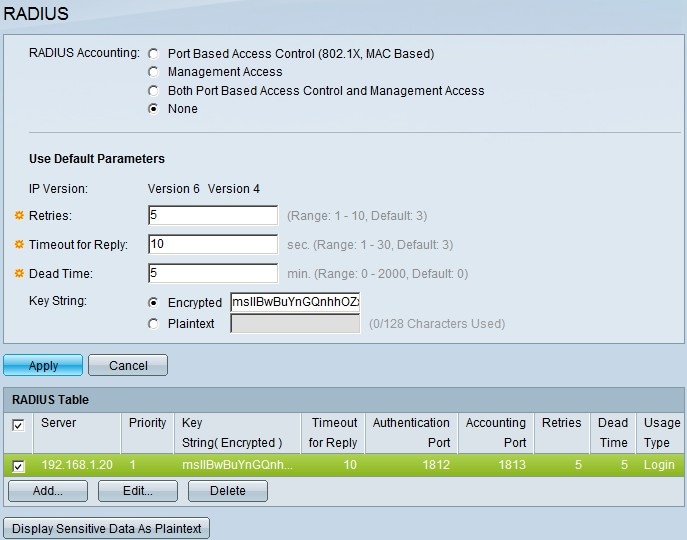
Schritt 17
(Optional) Um einen RADIUS-Server zu löschen, aktivieren Sie im Abschnitt RADIUS-Tabelle das Kontrollkästchen des RADIUS-Servers, den Sie löschen möchten, und klicken Sie auf Löschen.
RADIUS-Authentifizierung
Sobald der RADIUS-Server entsprechend konfiguriert ist, müssen Sie ihn auf dem Switch authentifizieren. In diesem Abschnitt wird erläutert, wie Sie einen RADIUS-Server auf den Managed Switches der Serien 200 und 300 authentifizieren.
Schritt 1
Melden Sie sich beim Webkonfigurationsprogramm an, und wählen Sie Security > Management Access Authentication aus. Die Seite Management Access Authentication wird geöffnet:
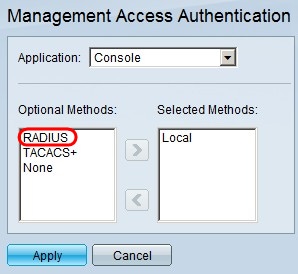
Schritt 2
Wählen Sie in der Liste Optionale Methoden die Option RADIUS aus.
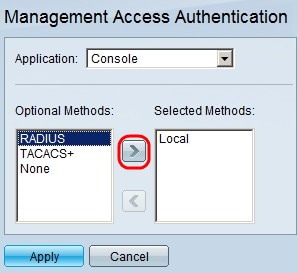
Schritt 3
Klicken Sie auf die Schaltfläche >.
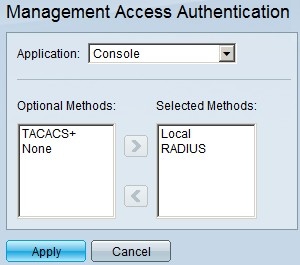
Schritt 4
Klicken Sie auf Apply (Anwenden).
Revisionsverlauf
| Überarbeitung | Veröffentlichungsdatum | Kommentare |
|---|---|---|
2.0 |
21-Apr-2022 |
Aktualisierter Inhalt |
1.0 |
10-Dec-2018 |
Erstveröffentlichung |
 Feedback
Feedback